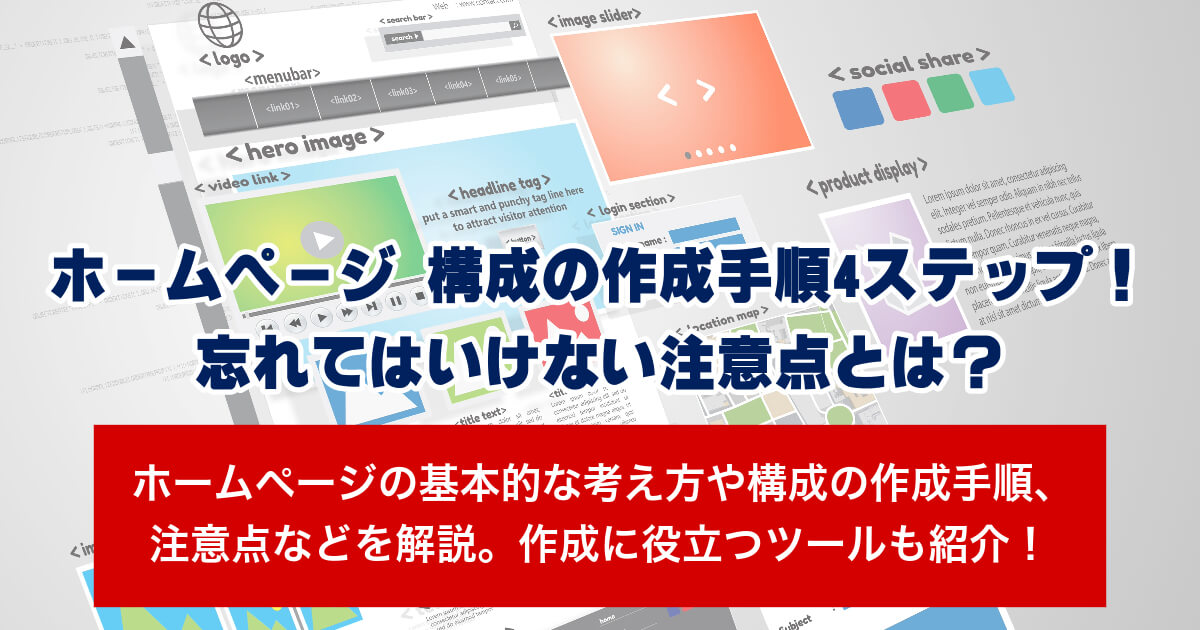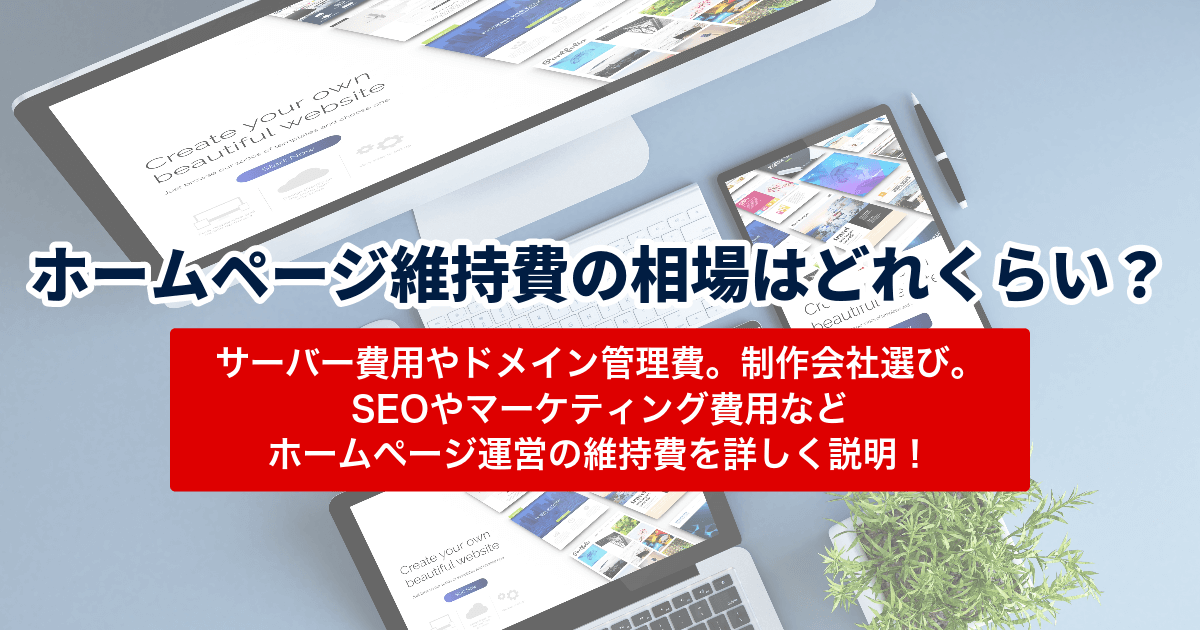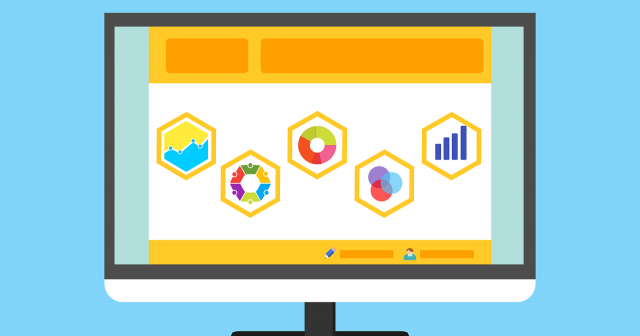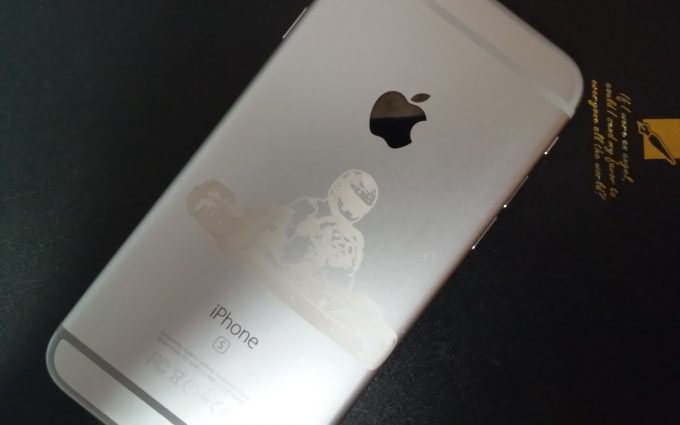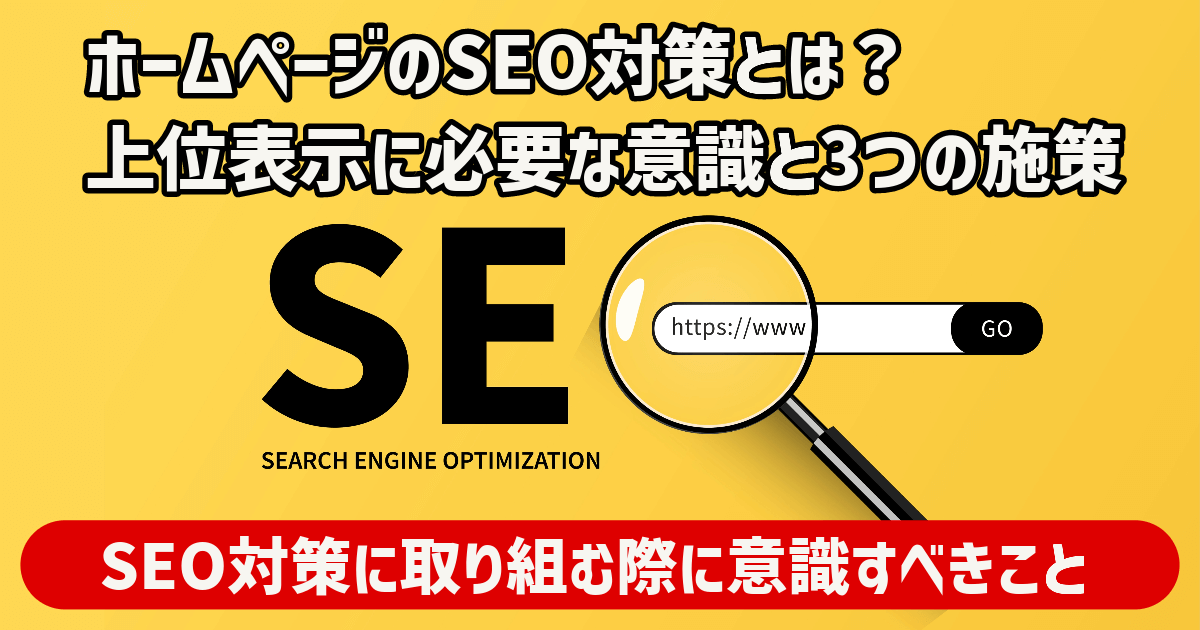WordPressはHTMLやCSSといったホームページ作成の専門知識やプログラミングの知識が不要で、直感的な操作だけでホームページが作れます。したがって、ホームページ制作経験のない人でも比較的簡単に利用できる便利なツールとなっています。
WordPressを使うことで、企業やお店のホームページだけでなく、商品を販売するECサイトや、サロンなどの予約機能をつけたホームページを作ることもできます。
このように、さまざまなタイプのホームページを作ることができるWordPressですが、
- 費用を抑えるために業者に依頼せずに自分でホームページを作成したい!
と思いながらも、同時に
- まったくの初心者でもWordPressでホームページを作成できるのだろうか?
と不安を感じている人もいるはずです。
結論から言いますと、ECサイトや予約サイトといった特別な機能を追加しないホームページであれば、初心者でも比較的簡単にホームページを作成し、公開することは可能です。
しかし、WordPressは無料で利用できる一方、サポート等は一切提供されていないため、作成の準備から、作成中、作成後のトラブルに至るまで、すべて自分で対処する必要があります。
知識が不足している場合は、WordPressでホームページを作成し始めても、「エラーなどトラブルの解決方法がわからず、そのまま放置している」という状態になってしまい、結局は「完成できずにインターネット上に公開できない」という状況になりかねません。
そうならないために、本記事ではWordPressホームページ制作歴10年以上の担当者が、ホームページ作成をWordPressで行うメリットやデメリットを解説します。さらに、初心者でも失敗しないWordPressのホームページ作成方法や注意点も紹介していきます。
メリット・デメリットはだいたいわかっているという方は、飛ばして「ホームページ作成をWordPressで行う前の事前準備」から読み進めてください!
Contents
ホームページ作成をWordPressで行うメリットとは?
作成方法や注意点をお伝えする前に、改めてWordPressでホームページを作成するメリットをお伝えしたいと思います。WordPressでホームページを作成するメリットは以下の通りです。
- HTMLやCSSを学ぶ必要がない
- 豊富なデザインテーマを無料で使うことができる
- 自分で作るので外注費用などがかからずホームページを作成できる
- プログラミングスキルがなくても高機能なホームページを作ることも可能
- 画像やテキストの修正など、自分でホームページの修正ができる
- 新しいコンテンツ(ページ)を自分で追加できる
- インターネット上で関連情報を集めやすい
などがあります。
従来のように、自分で一からコードを書いてホームページを作成する場合は、HTMLやCSSといった専門的な知識が必要になりますが、WordPressでのホームページ制作ならそれらの知識が無くても直感的な操作でホームページを作成することができ、公開後の運営も自分で行うことができるわけです。
ちなみに、ホームページ作成をWordPressで行うのに向いているのは以下のような方です。
- できるだけ早くホームページを公開したい
- ホームページを効率よく運用していきたい
- 自分自身でホームページをカスタマイズしたい
- コストを掛けずにホームページを作成したい
ホームページの運用に最低限かかるコストは、サーバー代とドメインの更新費用くらいです。
このため、制作費用の金銭的な負担は大きくなく、初心者でも比較的容易にホームページを作成できます。
ホームページ作成をWordPressで行うデメリット
では、デメリットはどうでしょうか?
多くのメリットがあるように感じるWordPressですが、以下のようなデメリットもあります。
- 静的なHTMLのホームページに比べ、表示速度が遅くなりやすい
- セキュリティ対策が必要
- テーマやプラグイン、WordPressのバージョンの組み合わせによってはエラーがでることも
- 電話でのサポートがなく、不具合が起きた場合は自分で調べ対処しなければならない
- 安心して使うにはやはり専門知識や追加コストが必要になる場合も…
WordPressでつくったホームページは静的なHTMLのホームページと比べると、処理の問題でどうしても表示速度が遅くなりやすい傾向があります。表示速度が遅い場合はユーザービリティーの悪化につながり、アクセスユーザーが離脱しやすくなってしまいます。また、SEOの面でも表示速度が遅くなってしまうとどうしても不利になってしまいます。
また、セキュリティの面に関して言えば、全世界で最もメジャーなCMSツールとして利用されているWordPressは、内部のソースコードが公開されているオープンソースという性質から、攻撃されやすいというのは事実です。セキュリティの面で、適切な管理を行う必要があります。
適切な管理の一つとして、WordPressやプラグインのアップデートは放置せずにしっかり行うということが挙げられますが、場合によってはアップデートが原因でエラーが発生してしまうこともゼロではありません。
筆者の経験談になりますが、長い間放置されアップデートしていなかった状態のWordPressサイトで一度にアップデートを行うと不具合が生じやすい傾向があるかなと感じています。
こういった場合にも、WordPressには電話サポートがないため、ネット検索をして調べたりWordPressのフォーラムで質問したりと自分で対処していく必要あります。
そう考えると、「なるべく安くコストを抑えて」ということも大切かもしれませんが、事業目的のホームページの場合、機会損失や損害が大きくなる可能性も考慮しなければなりません。
安心して使うためには、専門的なサポートを受けることも視野に入れておくことも必要だと思います。
ホームページ作成をWordPressで行う前の事前準備
さあ、いよいよWordPressでホームページを作成するための解説です。さっそくWordPressをダウンロードしようと思うかもしれませんが、その前にまず、「事前準備」として以下のことを行います。
- 作成するホームページのターゲット層の設定
- 今後の運営を円滑に進めるためのコンセプトの設定
- ホームページの完成イメージを具体化するサイト設計
- トップページのレイアウト作成(ワイヤーフレーム)
- 各ページの内容(コンテンツの準備)
です。
作成するホームページのターゲット層の設定
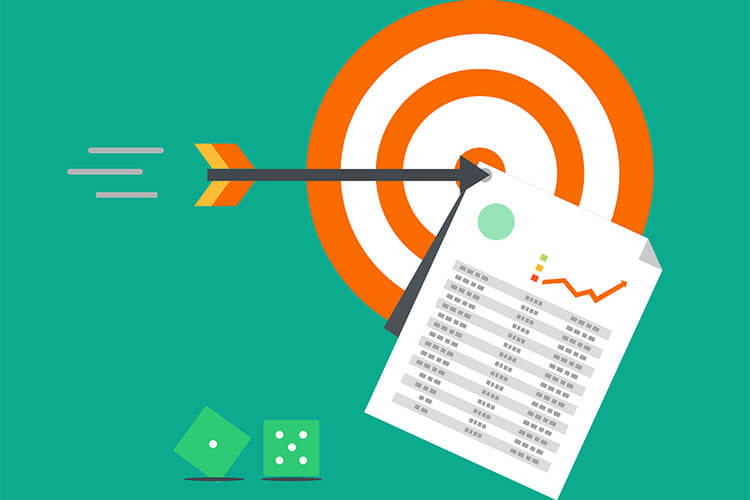
まずは大前提として、作成するホームページで集客するターゲット層の設定を行う必要があります。
「なるべく多くの人に見てもらって、なるべく多くの人にお問い合わせをしてもらいたい」
そう思うかもしれませんが、ターゲットの範囲が広いほどアプローチは弱くなってしまい、こちらが伝えたいことが相手に届きにくくなってしまいます。例えば、サプリメントを販売する会社がホームページを作成する場合、若年層とシニア層では商品購入につながる訴求やデザインは異なるはずです。
幅広い年齢層をターゲットにしたホームページにした場合、かえってどのターゲットにも響かないホームページに仕上がってしまいます。そうならないためにも、ホームページでの集客を考える際、ターゲット層はしっかりと絞り込む必要があります。
そのホームページの目的が「問い合わせを増やして売上を上げたい」なのか「資料請求を増やしてリードを獲得したい」など、最終的なゴールが一見同じように見える場合でも、ホームページ自体の目的にもよってターゲットは変わってくるはずです。
ある程度のターゲットにあたる範囲が決められているのであれば、ホームページからの視点でそのターゲットのイメージを膨らませていくことで、より明確なターゲットが絞られていきます。
また、ターゲットをより明確に定める際には、性別や年代、社会的地位、生活環境といった詳細を設定し、「ターゲット像」をはっきりさせていくことで、ホームページで最も伝えるべきことを決めることも大切です。
今後の運用を円滑に進めるためのコンセプトの設定
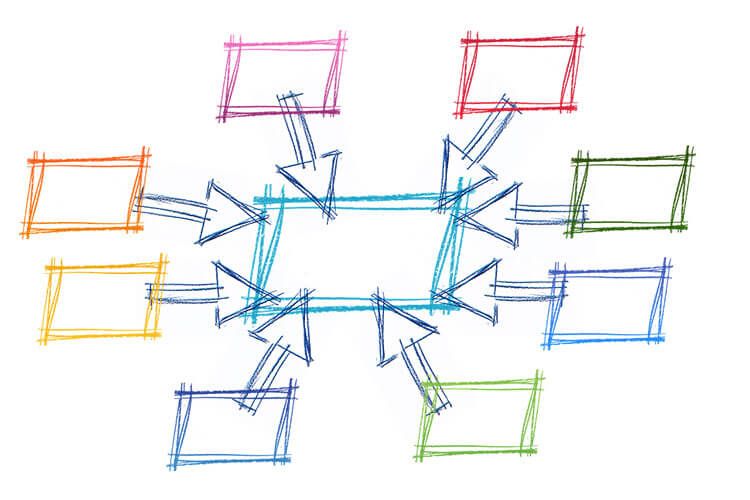
ターゲットが絞り込めたら、次に今後の運用を円滑に進めるためのコンセプト設定を行いましょう。コンセプトを決めずにホームページを作成してしまうと、「とにかく情報を載せればいい」「なんでもいいから発信しよう」という考えで作成するページや投稿するコンテンツには軸が存在しないため、手数は掛けているのに集客につながらないという結果に陥る可能性が高くなります。
例えば、「ホームページを活用して自社のサービスを利用してもらえるユーザーを集客したい」場合は、ターゲットの悩みを解決するサイトをコンセプトとし、悩みの解決につながるようなコンテンツを作成していくことで、ホームページの運用に軸が生まれます。
このようにホームページを作る目的や達成したいことを明確にし、その上でコンセプトを確定しておく必要があります。
ホームページの完成イメージを具体化するサイト設計を行う
ここでは、「サイトマップ」と呼ばれるホームページの構成図を作ります。
このサイトマップを作成することで、ホームページにどのようなコンテンツを用意するのか?ということを俯瞰して見ることができるためホームページ作成作業もスムーズに進みます。
この作業を疎かにすると、ホームページの作成作業が行き当たりばったりになってしまい、結果として公開までたどり着けないということにも繋がりますので面倒くさがらずにきちんと押さえておきましょう。
と言っても、難しく考える必要はありません。
まずはコンセプトに基づいて、以下のように必要なコンテンツを洗い出していきましょう。
・トップページ・取扱商品・商品Aの詳細・商品Bの詳細・商品Cの詳細・会社概要・代表あいさつ・経営理念・採用情報・採用応募ページ・お知らせ一覧・お知らせ詳細・お問い合わせ
という感じでOKです。
ただ、それだけではわかりにくいので、洗い出したコンテンツを以下のようにグループ分けしてみましょう。
・トップページ
・取扱商品
┣商品Aの詳細
┣商品Bの詳細
┗商品Cの詳細
・会社概要
┣代表あいさつ
┗経営理念
・採用情報
┗採用応募フォーム
・お知らせ一覧
┗お知らせ詳細
・お問い合わせ
これをさらに図に落とし込むことで、サイトマップが完成します。
こうすることで、各コンテンツの関係性などがわかりやすくなるだけでなく、より一層、「抜けているコンテンツはないか?」や「重複しているコンテンツはないか?」といった点が明確になります。
トップページのレイアウト作成(ワイヤーフレーム)
ここまでくるとホームページの内容も決まっているので、「さぁどんなデザインのホームページにしようか」となりがちですし、「早速トップページの作成に」となりがちですが、その前にトップページにレイアウトを作成します。これを「ワイヤーフレーム」と言います。
先程のサイトマップが、文字情報を中心にホームページの構成全体を表したものであることに対して、ワイヤーフレームは、トップページなどページごとに各コンテンツのレイアウトなどを示した設計図となります。また、ホームページデザインの下書きとも言えると思います。
ワイヤーフレームを作成する目的は、「ページごとにコンテンツとして掲載する情報を整理する」ためです。また、複数人でホームページを作成している場合は、認識をすり合わせるためにも必要です。
この工程は、「ワードプレスで初めてホームページを作成する」という人の多くがどうしても飛ばしがちな工程ですが、以下のポイントに注目し、ユーザーにとってわかりやすいホームページに仕上げてきましょう。
- ユーザーにとって重要なページを優先する
- 主要なページではより詳細なワイヤーフレームを作る
ワイヤーフレームの作成に便利なツール
ワイヤーフレームを作成する際に便利なツールとして、まずは「Microsoft PowerPoint」があります。
PowerPointはプレゼンテーション資料の作成等で使っている人も多いので、初めてワイヤーフレームを作る場合でも、基本的な操作方法で戸惑うことも少ないのではないでしょうか。
PowerPoint以外では、「Figma」「Cacoo(カクー)」などがオススメです。
これらのツールは無料で使用することができるので、導入コストも掛かりません。また、インターネット上に使い方を解説しているブログなども多いのでオススメです。
詳しくは、以下のリンクを参照してください。
- Figma:https://www.figma.com/ja/
- Cacoo:https://cacoo.com/ja/
各ページの内容(コンテンツ)の準備
ホームページに利用するコンテンツを準備しましょう。
ホームページにコンテンツが必要な理由は、ホームページ自体はコンテンツを入れる箱であり、集客や採用といった目的に合わせたコンテンツを入れないと効果が出ないからです。求人を増やすためのサイトなら求人原稿を、仕事を増やすためのポートフォリオとしてのサイトなら実績を公開するなど、目的に合わせたコンテンツが重要になります。
WEBデザイナーやコーダーなどが実際にホームページを作成する際には、必要なコンテンツを整理した上で、ワイヤーフレームを設計しなければなりません。
最低でもホームページに必要となるのが、以下のようなコンテンツです。
- サイトのタイトル及びキャッチコピー(サブタイトル)
- 企業やサイトの目印となるロゴ
- 項目別でターゲットに届けたい情報
- 商品やサービスの詳細
- サイト運営者、または会社の経営者について
- プライバシーポリシー
- お問い合わせ
これらのようなコンテンツは、ターゲットが抱えている欲求に対しての回答にもなり得るため、必須項目となることを覚えておきましょう。もし、自分のホームページに必要な項目がわからない場合は、業界や業種が近い分野のサイトを参考にして、基本とする項目を確認してみると良いでしょう。
ホームページ作成をワードプレスで行う流れ
ここからは、実際にワードプレスでホームページを作成していく流れについて解説していきます。ホームページを作成し公開するためには、
- レンタルサーバー
- 独自ドメインの取得
が必要となります。
レンタルサーバーを準備する
レンタルサーバーは、あなたのホームページで使用するテキストや画像、動画などの各ファイルを保存し、ユーザーのリクエストに応じて、コンテンツを表示されるといった役割を持ちます。その他にもワードプレスを使用するために必要なファイルも保管する、いわばファイルの倉庫的な存在です。
サーバーに関しては、中小企業や小規模事業者、個人のホームページの場合はレンタルサーバーを利用するのが一般的です。
どんなレンタルサーバーを選べば良いか?
一口にレンタルサーバーと言っても、様々な業者があり様々なサービス内容があります。選択基準としてついつい価格を重視してしまいがちですが、価格を重視しすぎたばかりにサーバーのスペックが足りていないということも起こりかねません。
レンタルサーバー選定の基準としては、まずは以下の項目をチェックしておくと良いと思います。
- ワードプレスのインストールが簡単にできる
- 安定性が高く表示速度が速いこと
- 電話サポートがある
ワードプレスのインストールが簡単にできる
初めてワードプレスでホームページを作成する場合は特に重要です。というのも一からワードプレスをインストールして設定していくのは、初心者にとってはなかなかハードルが高い作業だからです。
とは言っても、今はほとんどのレンタルサーバーが「WordPress簡単インストール」といった機能を実装しているのでこの点に関しては心配いらないでしょう。
安定性が高く表示速度が速いこと
サーバーの安定性とは、つまり障害発生率の低さだったり、障害発生時の復旧までの速さです。特に会社のホームページの場合は、サーバー障害でホームページが頻繁に非表示になってしまうようでは、機会損失にもつながってしまいます。
ホームページの表示速度はサーバーだけで決まる問題ではありませんが、やはりサーバー自体が遅くてはホームページ側をいくらチューニングしても解決できません。
ホームページの表示速度が遅いと、ホームページがなかなか表示されずに、アクセスしたユーザーの直帰率が上がってしまうため損失につながってしまいまし、SEOの面でも不利に働いてしまいます。
電話サポートがあること
また、電話でのサポートがあることも、万が一の場合の安心材料となるのでサーバーを選ぶ際のポイントとして押さえておきましょう。
上記の3つに関して言えば、「エックスサーバー」「ConoHa WING」「ロリポップ!」がおすすめです。
独自ドメインの取得
ドメインとは、インターネットで使用する「○○.com」のようなURLのことで、「インターネット上の住所」のようなもので、たとえば「会社名.com」など使用者自身が任意の文字列で設定して取得することができます。
基本的には有料で年間契約することになりますが、レンタルサーバーによっては「ドメイン無料キャンペーン」等で無料で取得できる場合もあります。
もちろん、各レンタルサーバーには「svサーバーID.xserver.jp」(※エックスサーバーの場合)のように、サーバーに設定されている無料で使えるドメインもあるのですが、会社やお店のホームページなど商用利用の場合は、会社名やブランド名を入れて独自ドメインを取得することが一般的です。
独自ドメインの取得方法
独自ドメインを取得する方法は以下の4つのステップを参考に進めます。
- 取得したいドメインが使用可能か?をドメイン取得サイトでチェックする
- ドメイン取得のための必要事項を入力する
- 支払い方法を選択して、支払いをする
- 取得したドメインをレンタルサーバーに設定する
「https://○○.com」という形のドメインを取得する場合、○○の部分で希望するものが使えるのかを検索します。
ドメインの後半部分は「.com」以外にも「.jp」や「.net」「.biz」など様々な種類の中から選ぶことができますが、すでに他の誰かに取得されている場合は選ぶことができません。
例えば、「○○」の部分が「plus-spiral」の場合、「.com」はすでに弊社が取得・使用しているので取得することはできません。このような場合は「.jp」や「.info」などから選択するか、○○の部分を異なる文字列で再検索して希望に合うのドメインを探してみましょう。
取得可能なドメインの中から、取得したいドメインを選択したら、必要事項を入力してドメイン費用の支払いを完了すればドメインの取得完了となります。
購入後は、レンタルサーバーと独自ドメインを紐づけるために、ドメインのネームサーバーを設定する必要がありますが、レンタルサーバーと同じ会社でドメインを取得している場合は、自動的に契約したレンタルサーバーのネームサーバーが指定されていることがほとんどです。
たとえば、「サーバーはエックスサーバーを契約して、ドメインはお名前.comで取得した」という場合は、お名前.comにてエックスサーバーのネームサーバーを指定する必要があります。
WordPressをインストールする
次はいよいよWordPressのインストールです。
WordPressのインストールは、https://ja.wordpress.org/download/ からダウンロードして「手動でインストール」する方法と、レンタルサーバーに付帯の簡単インストールなど「自動でインストール」する方法のどちらかで行うことになります。
どちらでおこなっても良いのですが、初めての場合は自動インストールでおこなったほうが、手間もかからず失敗もしないと思います。
先程紹介した「エックスサーバー」「ConoHa WING」「ロリポップ!」は自動インストール機能がついているので、サーバーの管理画面にログインして設定していきましょう。
トップページの編集
ホームページ作成をワードプレスで行う場合のトップページの編集は固定ページから行います。
というのも、ワードプレスでコンテンツを作成する場合、「固定ページ」と「投稿ページ」の2つの方法があります。
更新頻度の少ない会社概要やサービスページのトップは、「固定ページ」で作成するのが一般的です。一方で更新頻度の高いお知らせやブログなどは「投稿ページ」で作成します。
ワードプレスのインストール後の初期設定は「投稿ページ」がトップページに表示されるよう設定されているため、以下の手順で変更しておきましょう。
- 事前に画面左のダッシュボードから「固定ページ」→「新規追加」で固定ページを作成
- 管理画面左のダッシュボードから「表示設定」をクリック
- 表示設定の「ホームページの表示」を初期設定の「最新の投稿」から「固定ページ」に変更
- 「ホームページ」の選択項目を作成した固定ページに割り当て設定
これでトップページを固定ページに設定することができます。
投稿(コンテンツ)の作成
ワードプレスでは、ダッシュボードにある「投稿」からブログやお知らせといったサイトに欠かせないコンテンツを作成します。
ワードプレスの投稿作成画面ではテキストの編集や画像・動画の挿入、レイアウトの変更が可能です。
ワードプレスのオプション機能である「プラグイン」を追加すれば、ECサイトのような決済機能やカレンダー、予約システムなどを実装することも可能です。
ホームページ作成をワードプレスで行う場合の費用相場
ホームページ作成をワードプレスで行う場合の費用相場について解説します。
自分で作成する場合
自分でワードプレスを用いてホームページ作成をする場合の費用相場は以下の通りです。
- サーバー:5,000~20,000円(年)
- ドメイン代:1,500円~(年)
- テーマ代:0〜30,000円前後 (※有料テーマの場合は買い切りと年次ごとのライセンス更新のものがあります)
自分で作成する場合はサーバー代・ドメイン代・有料テーマを合わせて合計で年間1万円前後で始められます。サーバーやドメイン、テーマについても費用に幅がありますが、費用を抑えて行う場合は年間1万円以内でのホームページ制作や運用が可能です。
外注する場合
- サーバー:5,000~20,000円
- ドメイン代:700~1,300円
- テーマ代:0〜30,000円
- 制作費用:50,000~100万円以上
ホームページ作成をワードプレスで行うホームページ制作業者等に外注する場合、サーバーやドメイン代以外に、サイトの制作費用が必要になります。サイトの制作費用は、デザイン作成、テーマのカスタマイズ、実装する機能によりますが、50,000円から100万円以上かかるサイトまで、ページ数や要件、仕様などにより様々です。
企業の顔となるコーポレートサイトや求人用のサイトなど難易度の高い実装を必要としないワードプレスでのホームページ作成であれば数万円~数十万円程度で依頼できる可能性もありますが、業者によって費用は異なります。
費用はかかる分、確実に完成させてワードプレスで思い通りのサイトを構築できるだけでなく、納品後の不具合が出た場合やセキュリティの強化、緊急時のトラブルにも対応してもらえるため、ご自身でのホームページ作成が不安な方はホームページ制作業者に相談をして外注するのがベストです。
ワードプレスで作成したホームページのカスタマイズ方法
ワードプレスで作成したホームページの以下のカスタマイズ方法について解説します。
- サイト名とキャッチフレーズの設定
- ロゴの変更
- グローバルナビゲーションの設定
- ウィジェットの設定
サイト名とキャッチフレーズの設定
ダッシュボードメニューから「設定」を選択し、「一般設定」でサイト名(サイトのタイトル)とキャッチフレーズの設定ができます。
ロゴの変更
ダッシュボードから「外観」を選択し、「カスタマイズ」から「サイト基本情報」で変更します。
ここで先ほどの「サイト名とキャッチフレーズの設定」を行うことも可能です。
グローバルナビゲーションの設定
グローバルナビゲーションとは、ホームページの全ページに共通して表示される「トップページ」や「会社概要」といったメニュー項目のことです。
グローバルナビゲーションの設定方法はダッシュボードから「外観」を選択し、「メニュー」を選択後、新しいメニューを作成します。その後、作成したメニューに固定ページ、投稿、カスタムリンク、カテゴリーといった項目をメニューに追加することで、グローバルナビゲーションを設置できます。
ウィジェットの設定
ウィジェットとは、ホームページのサイドバーやフッターに「最近投稿したコンテンツ」や「アーカイブ」、「カテゴリ」などのブログパーツを挿入できる機能です。
設定方法はダッシュボードメニューから「外観」を選択し、「ウィジェット」を選択後、「最近の投稿」や「アーカイブ」「カテゴリー」といった表示させたい項目を追加します。
初心者でも扱いやすいホームページ作成に役立つワードプレスのテーマ一覧
ワードプレスのテーマには、無料のものから有料のもの、またシンプルなものから便利な機能が実装されたものまで様々な種類があります。
ここでは、無料で利用できるテーマに絞って、企業ホームページを作る際に初心者でも扱いやすいワードプレステーマを紹介します。
Lightning
株式会社ベクトルが提供しているLightningは、ホームページ作成の専門知識が無くても集客に役立つホームページやブログを簡単に作ることができます。無料版でも高機能、かつ商用利用もOKなので、企業のホームページやお店のホームページでも安心して使うことができます。
WordPress公式ディレクトリに登録されているテーマなので、WordPressの管理画面から簡単にインストールできるところもポイントです。また、エックスサーバーの「WordPress簡単インストール」からWordPressをインストールする際に選択してインストールすることもできます。
Lightning:https://lightning.vektor-inc.co.jp/
Cocoon
無料のWordPressテーマとして200万ダウンロードの実績を誇るCocoonは、SEO、サイトの高速化などが最適化された初心者でも扱いやすいWordPressテーマです。
どちらかというとブログ向けという印象が強いテーマですが、カスタマイズがしやすくスキンと呼ばれるデザインテンプレートが充実していることで、短時間で会社やお店のホームページを作ることができます。
また、Cocoonもエックスサーバーの「WordPress簡単インストール」からインストールすることができます。
Cocoon:https://wp-cocoon.com/
Astra
Astraはブログやビジネスサイトだけでなく、ECサイトなど幅広いジャンルに適したWordPressテーマで、全世界です。
非常に軽量でウェブサイトの高速表示に優れていて、SEOを念頭においた構築がされているので検索エンジン対策においてもプラスになるでしょう。
また、Elementorなどのページビルダープラグインとの相性が非常によく、これらのページビルダーで完全に作動する無料のデザインテンプレートも豊富に用意されているので、短時間でホームページを作ることも可能です。
Astra:https://wpastra.com/
ホームページ作成をワードプレスで行う注意点
ホームページ作成をワードプレスで行う注意点は以下の通りです。
- サーバー・ドメインを自身で用意する必要がある
- エラーやトラブルが起きた際に電話で確認できるようなサポートがない
- 集客力のあるホームページを作成するためにはSEOやマーケティングの知識も必要
サーバー・ドメインを自身で用意する必要がある
ホームページ作成をワードプレスを利用してご自身で行う場合は、サーバーやドメインを自分自身で準備する必要があるため手間がかかります。
ワードプレスでの開発だけでなく、ホームページをネット上に公開するには、サーバーとドメインの紐付けが必須になります。ご自身でホームページを作成する場合はサーバーとドメインの紐つけをご自身で行う必要があるため、手間がかかります。
ただ、レンタルサーバーと独自ドメインの両方を提供しているレンタルサーバー会社もあり、ドメインとサーバーを一緒に契約することで両者を簡単に紐付けできたり、無料で独自ドメインをもらうことができるプレゼントキャンペーン等も行っています。
そのため、ワードプレスを用いてホームページ作成を考えている方は、サーバーとドメインを同じレンタルサーバー会社で取得した方が設定や手続きを楽に行えます。
エラーやトラブルが起きた際に電話で確認できるようなサポートがない
ワードプレスには利用中のエラーやトラブルが起きた際に電話で確認できるようなサポートはありません。
ワードプレスのエラーやトラブルはそれらを解決できるワードプレスが提供しているサポートフォーラム(エラーやトラブル)を活用するしかありません。
サポートフォーラムでは、ワードプレスでの開発で抱えている問題や悩みを投稿し、解決策を知っている経験者からの回答が得られるという仕組みになっています。
また、エラーやトラブルの解決方法を質問できるだけであり、問題への対処はご自身で行わなければなりません。そのため、ワードプレスの編集に不安がある方は専門家にホームページ作成を任せてしまうか、有料で問題の解決を依頼する必要があります。
集客力のあるホームページを作成するためにはSEOやマーケティングの知識も必要
どれだけ頑張ってホームページを作ったとしても、
- 誰もアクセスしてくれない
- アクセスがあってもお問い合わせなどのアクションにつながらない
では目的を達成することはできません。集客力のあるホームページを作るためには、SEO(検索エンジン最適化)や見込み客を獲得するためのマーケティングの知識も必要になってきます。
例えば、自身のホームページを見てもらうためにはGoogleやYahoo!といった検索エンジンに、自身のページを検索結果の1ページ目など、上位に表示させる必要があります。ホームページを優先的に見てもらうためには、見込み客が検索するキーワードに合わせてコンテンツを作成していくようにしましょう。
SEOの話が出たついでというわけではありませんが、世間一般的には「WordPressはSEOに強い」という認識があります。これはウソではありませんが、WordPressでホームページを作れば無条件にSEOに強いというわけではありません。
また、ホームページにアクセスしたユーザーが商品を「ここで買いたい!」と思うような「売れる仕組み」を構築するマーケティングの知識も必要です。マーケティングは「人を集め、目的の行動へ導く」ことが目的であり、SEO対策はその1つになります。
SEOの知識として押さえておきたいポイント
- ユーザーの検索意図に合わせたコンテンツ作成
- サイトの見やすさ・使いやすさ・わかりやすさを意識したユーザビリティの向上
マーケティングの知識として知っておきたいポイント
- 顧客のニーズを的確に理解する
- 商品・サービスの魅力を的確に伝える
- 効果検証・改善を繰り返して最適化する
まとめ
この記事では、WordPressでホームページを作成する方法について解説しました。
WordPressを使うことでHTMLやCSS、プログラミングといったホームページを作成するための専門知識がない初心者の方でも、自身でホームページを作成することは可能です。また、最近ではElementorなどのWordPress用ページビルダープラグインを活用することで、より直感的にホームページを作成することもできるようになっています。
とは言え、「作り始めたはいいけど、なかなか完成・公開までたどり着けない」あるいは、「途中でエラーが出てしまい作業が進まない」といったケースも。
無料で使えて便利な半面、やはりサポートがなく相談して問題を解決することができないというのは初心者の方にとっては少々ハードルが高いかもしれません。
「ホームページ作成のコストをなるべく抑えたい」という気持ちが先行してしまい、結局公開できないのでは本末転倒になってしまい、結果として事業の機会損失につながることもあります。やはり不安な場合はホームページ制作業者に相談・依頼するのも一つの方法です。
なおPLUS SPIRALでは、サブスクスタイルで低価格の初期費用からホームページを作成できるプランもご用意していますのでご参考ください。